Enamik kliente hindab mäletamist poodides ja restoranides, mida nad sageli kasutavad – mitte ainult nime järgi, vaid nende eelistuste järgi. Näiteks võidakse neid tervitada ühega järgmistest.
"Mäletad, kuidas palusid meil teada saada, millal uued näidised saabuvad? Nad on siin ja meil on need Sinu lemmikvärv! "
"Olen salvestanud sinu jaoks oma lemmikute tabeli ja lõhe, mida sa nii palju viimast korda nautisid, on menüüs eripakkumised."
Miks isikupärastada?
Kliendid on tavaliselt nagu meeles pidama ja aitasid – kui mitte mingil muul põhjusel, sest nad saavad, mida nad tahavad kiiremini nii. Selline isiklik tähelepanu ehitab klientide lojaalsust. Kui kauplused ja restoranid hoiavad klientide huve kursis, reageerivad kliendid tavaliselt tagasi ja kulutavad seal rohkem aega ja raha.
Postitused võivad sama moodi toimida. Kui lisate meilisõnumisse sisu, mis on suunatud teie klientide konkreetsetele huvidele, pööratakse klientidele palju suurema tõenäosusega tähelepanu ja reageerimist.
Vajalike klientide teabe kogumine
On selge, et isiklike klientide huvide ja omaduste jälgimine võib olla keerukas ülesanne. Peate teabe koguma, talletama selle kujul, mida saate hõlpsalt otsida, ja filtreerida selle omaduste eest, mis on teie ärile mõistlikud ja mis aitavad teil oma postituse investeeringut teha. Mida täpsemalt saate tuvastada ühiseid huve jagavad kliendid, seda suurem on teie investeeringu tasuvus.
Microsoft Office Publisher saab teid aidata. Kliendiandmeid saate sisestada andmebaasi, mille loote otse rakenduses Microsoft Publisher või mõnes muus programmis (nt Excelis, Outlookis, Outlookis, Ärikontaktide halduris ja Accessis). Saate kasutada ka neid loendeid, mida ostate (nt Microsoft list Builderi).
Kui olete teabe kogunud, saate seda analüüsida, et aru saada, mida teie parimad kliendid on levinud, rühmitada klientide vaadete järgi, ja isikupärastada oma postitusi, et juhtida tähelepanu nende konkreetsetele huvidele.
Andmefaili häälestamine
Publikatsioonile lisatavad aadressid ja isikuandmed peavad olema pärit kusagilt. Sellepärast on esimene samm, kuidas valmistuda massmälu koostamiseks, et häälestada andmefail, mis sisaldab teie klientide kontaktandmeid. Andmefaili jaoks saate kasutada Microsoft Office Exceli töölehte, Microsoft Office Wordi tabelit, Microsoft Office Accessi andmebaasi või isegi Microsoft Office Outlooki kontaktide kausta. Teie meililisti ehitatakse sellelt andmefailist.
Kui olete andmefaili häälestanud, pidage meeles järgmisi punkte (kui loete loendit, vaadake järgmist pilti, kus on näha Exceli töölehel olevaid veerge ja postkaartide kahel küljel asuvaid koosteväljad).
-
Veergudes sisalduvate andmete tüübid Andmefaili iga veerg vastab ühele teabele, mille soovite publikatsiooni lisada. Kui soovite näiteks lisada iga prinditava postkaardi koopiale kliendi aadressi ja isikliku märkuse, peavad teil olema andmefaili veerud, mille nimi, tänav, aadress, linn, maakond, sihtnumber ja isiklik märge.
-
Ühe kirje rea kohta Andmefaili iga rida sisaldab teavet, mis läheb publikatsiooni ühe eksemplari peale. Näiteks läheb kogu Exceli töölehe reas 2 olev teave postkaardile, mille saadate kliendile 1, kogu real 3 olev teave läheb postkaardile, mille saadate kliendile 2 jne.
-
Publikatsiooni väljade lisamine Kui soovite kasutada oma andmefailis olevat teavet, paigutage väljad publikatsiooni – üks väli iga teabe jaoks, mida soovite näidata. Kui soovite näiteks printida iga postkaardi eksemplari nime, aadressi, linna, oleku, sihtnumbri ja isikliku märkuse, peab postkaartide publikatsioon sisaldama iga sellise teabe välja.
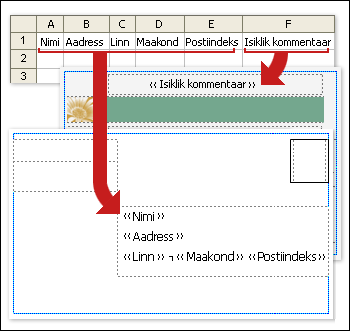
Näpunäide.: Kui soovite ühendada pildid publikatsioonidele, mida kavatsete saata, peab teie andmefail sisaldama failinime andmeid sisaldavat veergu. Iga selle veeru rida peab sisaldama kindla pildi failinime, näiteks: Firstphoto.jpg. Kui pildid ei asu samas kaustas, kus on andmeallikas, lisage iga pildi tee.
Aadressiploki ja tervituse lisamine
Nii infolehel (mitte kinnistatud aadressisiltide) kui ka kliendi nime sisaldaval tervitusel on lihtsad isikupärastamise meetodid, mis näitavad, et teie postitus on mõeldud spetsiaalselt iga adressaadi jaoks.
Nime, aadressi ja muu teabega Aadressiploki lisamine
-
Klõpsake menüü postitused jaotises Write & väljade lisamine nuppu Aadressiplokk.
-
Klõpsake dialoogiboksis Aadressiploki lisamine kaasatavad aadressielemendid ning seejärel klõpsake nuppu OK.
Märkus.: Kui teie andmeallika andmeväljade nimed ei vasta nende väljade nimedele, mida Publisher kasutab Aadressiploki jaoks, peate võib-olla dialoogiboksis Aadressiploki lisamine klõpsama käsku Vastenda väljad . Valige dialoogiboksi Väljade vastavus ripploendist Publisheri väljadele vastavad andmeallika väljad.
Tervituse rea lisamine
-
Klõpsake menüü postitused jaotises Write & väljade lisamine nuppu tervituse rida.
-
Valige dialoogiboksis tervituse lisamine tervituse rea vorming, mis sisaldab tervitust, nime vormingut ja kirjavahemärkide järgi. Või tippige iga tekstiväljale Uus kirje.
-
Sisestage tekst, mida soovite näha juhul, kui Publisher ei saa adressaadi nime tõlgendada (nt kui andmeallikas ei sisalda adressaadi ees-ega perekonnanime, vaid ainult ettevõtte nime).
-
Klõpsake nuppu OK.
Märkus.: Kui teie andmeallika andmeväljade nimed ei vasta nende väljade nimedele, mida Publisher kasutab tervituse rea jaoks, peate võib-olla klõpsama dialoogiboksis tervitus nuppu Vastenda väljad. Valige dialoogiboksi Väljade vastavus ripploendist Publisheri väljadele vastavad andmeallika väljad.
Pildi lisamine aadressile
Saate lisada pildi või foto nii aadressiribale kui ka publikatsiooni mis tahes alale. Kuvatavat pilti saab muuta nii, et see sobiks kliendi marginime, vanuse, soo või muude andmeväljade järgi, mida te jälitate.
-
Klõpsake publikatsioonis kohta, kuhu soovite pildi koostevälja lisada (nt Aadressiploki kõrval).
-
Klõpsake menüü postitused jaotises Write & väljade lisamine nuppu pilt > Pildi lisamine.
-
Valige dialoogiboksis Pildi lisamine andmefail, mis vastab teie andmefailis olevale foto teabele, ja klõpsake nuppu OK.
Publisher lisab valitud järjepunktist teie publikatsioonile koostevälja. Saate pildiraami muuta või selle suurust muuta.
Märkmete ja hüperlinkide lisamine
Kui olete oma andmefaili häälestanud, et talletada oma klientide kohta asjakohast isiklikku teavet, nagu on kirjeldatud jaotises näpunäited meililistides, saate kogutud teabe abil pakkuda spetsiaalselt teie klientide huvidele suunatud sisu. Klientide huvidele vastava sisu kohaletoimetamine on isikupärastamise võimas vorm. Näiteks võite teha järgmist.
-
Eraldi postituste kujundamine soo järgi Teatage uuele reale ainult meestele või ainult naistele iga kliendi sugu ("isane" või "emane") ja seejärel filtreerige iga soo alusel või lihtsalt filtreerige loend eri kirjete väljal pealkiri ("Hr" ja "MS."). Saate lisada URL-i (printimisel) või lingi otse veebilehele (e-postiga) iga soo kohta, mis kirjeldab nende suvandeid. Selleks Lisage igale kirjele sobiv URL, mis on selleks määratud veerus.
-
Keskendumine teatud vanuse saajatele Teavita kliente toodetest või teenustest, mis vastavad nende klientide eluetappidele(nt plaanimine kahekümnendates pensionile jäämise planeerimiseks ja nende viiekümnendate plaanimiseks), kogudes oma klientide sünnikuupäeva (nt "1945").
Kui soovid pakkuda kõigile klientidele, kelle sünnipäev saabub praegusel kuul, võid koguda nende sünnikuupäeva kuu, päeva, aasta (nt "1. jaanuaril, 2008").
-
Ostu ajaloo kasutamine Saada spetsiaalseid teadaandeid neile, kes on teinud hiljutised suured ostud, või teavitada kliente, kui sul on oma lemmik-tootemarki uued mudelid. Kui jälgite nende kindlaid oste, saate oma andmefaili sortida, et määrata kindlaks, kas teil on võimalik luua tootesari uus saadetis, või teavitada neid seotud toodetest, mida teised kliendid on ostnud ("kliendid, kes ostsid teie üksuse, leidsid ka selle üksuse kasuliku").
Isikliku märkuse lisamine
Saate saata kohandatud tekstsõnumi igale klientide lõigule, mis jagab ühist huvi. Selleks lisage oma andmefaili väli (või veerg), et see sisaldaks neid sõnumeid, ja seejärel lisage igale kirjele (või reale) sobiv sõnum. Võite seostada konkreetse sõnumi klientidega, kellel on sama sugu, kellel on sama vanus või sünniaeg või kes on viimase kuue kuu jooksul oste teinud. Lisateavet meililisti koostamise kohta leiate teemast meililisti näpunäited.
-
Klõpsake publikatsioonis tekstivälja, kus soovite isikupärastatud teavet lisada. Teise võimalusena klõpsake menüü Avaleht nuppu Joonista tekstiväli ja seejärel lohistage soovitud suurusega ristkülik.
-
Kui tekstiväljal on juba tekst ja soovite selle teksti asendada, valige see.
-
Kui tekstiväljal on juba tekst ja soovite teksti alles jätta, asetage kursor kohta, kuhu soovite isikupärastatud sõnumi lisada.
-
-
Klõpsake tööpaanil Kirjakooste tööpaanil loendiboksis vastavat koostevälja.
Isikupärastatud hüperlingi lisamine
Saate lisada hüperlingi, mis osutab teie klientidele veebilehele, mis vastab nende konkreetsetele huvidele või atribuutidele. Saate lisada hüperlingi tekstile klientide nimed või muud andmeväljad, et see oleks tõeliselt isiklik.
-
Klõpsake menüü postitused jaotises Write & väljade lisamine nuppu Lisa isikupärastatud hüperlink.
-
Tippige dialoogiboksis isikupärastatud hüperlingi lisamine tekst, mida soovite kuvada, ja selle veebisaidi aadress, millele soovite adressaadil hüperlinki klõpsamisel minna.
-
Kui soovite kuvatavas tekstis kasutada andmevälja, klõpsake kuvatavat teksti ja seejärel klõpsake parempoolses loendiboksis andmevälja, mille soovite lisada.
Märkus.: Kui lisate andmevälja, saate määrata lisatud andmeväljale vastavate tühjade kirjete jaoks teksti asendaja ja veebiaadressi. Märkige vastavalt vajadusele ruudud Kasuta tühjade kirjete jaoks aseteksti ja Kasuta tühjade kirjete jaoks vaikimisi hüperlinki ning seejärel tippige asetekst ja veebiaadress.










